
Οι ιδιοκτήτες φορητών υπολογιστών, στα οποία τα Windows 7 εγκατεστημένα ως OS, αντιμετωπίζουν συχνά ένα πρόβλημα - η φόρτωση της συσκευής τους διαρκεί πολύ. Φυσικά, τέτοια σήματα συμπεριφοράς σχετικά με δυσλειτουργίες που πρέπει να αποκαλυφθούν και να εξαλειφθούν.
Αιτίες προβλημάτων και μεθόδων για την εξάλειψη της
Οι κύριοι λόγοι για τη φόρτωση του φορητού υπολογιστή όταν ενεργοποιούνται καταλαμβάνουν 5 ή περισσότερα λεπτά, έχουν ως εξής:- πάρα πολλά αρχεία σε αυτόματη πρόσβαση.
- Υπάρχει λίγο χώρος στον σκληρό δίσκο.
- Τη δραστηριότητα του κακόβουλου λογισμικού ·
- Προβλήματα υλικού συσκευής.
Εξετάστε τις μεθόδους που μπορεί να εξαλειφθεί αυτό το πρόβλημα.
Μέθοδος 1: Αφαίρεση περιττών στοιχείων από το autoload
Η λίστα Autoload είναι μια λίστα εφαρμογών και υπηρεσιών που ξεκινούν όταν ξεκινά ο υπολογιστής. Το ίδιο το σύστημα δεν απαιτεί πολλά συστατικά, ενώ πολλά προγράμματα τρίτων κατασκευαστών (πελάτες παρακολούθησης παιχνιδιών, εργαλεία παρακολούθησης πόρων, διαχειριστές εργασιών τρίτων κ.λπ.) εισάγουν συχνά σε αυτόν τον κατάλογο. Είναι αυτονόητο ότι η αδιάσπαστη αποσύνδεση των στοιχείων μπορεί να οδηγήσει στην ανικανότητα στο σύστημα, ώστε να σας συνιστούμε να εξοικειωθείτε με τις οδηγίες για τον σωστό καθαρισμό της εκκίνησης από έναν από τους συγγραφείς μας.
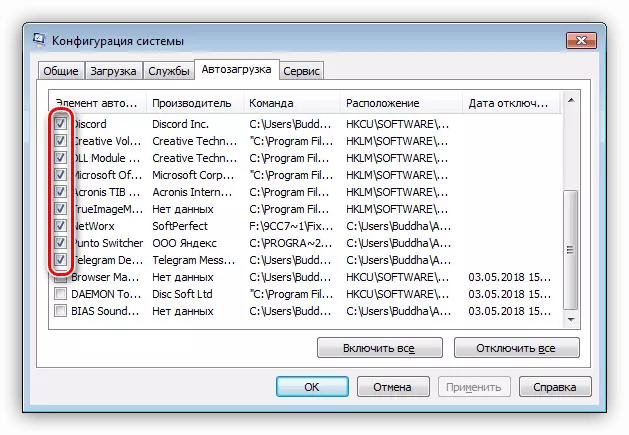
Μάθημα: Καθαρίστε τα Windows 7 Autoload
Μέθοδος 2: Απελευθέρωση του χώρου του σκληρού δίσκου
Μια μικρή ποσότητα ελεύθερου χώρου στον σκληρό δίσκο μπορεί επίσης να αποτρέψει την κανονική φόρτωση του υπολογιστή. Η λύση σε αυτό το πρόβλημα είναι προφανές - απαιτείται να ελευθερώσει τη θέση στη μονάδα δίσκου. Μπορείτε να το κάνετε αυτό με δύο τρόπους: αφαίρεση περιττών αρχείων και καθαρίζοντας το από τα σκουπίδια.Διαβάστε περισσότερα: Πώς να καθαρίσετε το σκληρό δίσκο από τα σκουπίδια στα Windows 7
Μέθοδος 3: Αφαίρεση ιών
Ένας άλλος λόγος για τον οποίο ο φορητός υπολογιστής μπορεί να ενεργοποιηθεί για μεγάλο χρονικό διάστημα - την παρουσία κακόβουλου λογισμικού. Πολλοί εκπρόσωποι αυτής της κατηγορίας των προγραμμάτων (ειδικότερα, οι Keyloggers και Trojans) είτε συνταγογραφούνται σε αυτόματη πρόσβαση είτε ξεκινούν ανεξάρτητα μεταδίδοντας κλεμμένα δεδομένα σε εισβολείς. Συνήθως, ο αγώνας με τέτοιες παραλλαγές των ιών απομακρύνει πολλές προσπάθειες και χρόνο, αλλά είναι ακόμα δυνατό να απαλλαγούμε από αυτούς, συμπεριλαμβανομένης της επανεγκατάστασης του συστήματος.
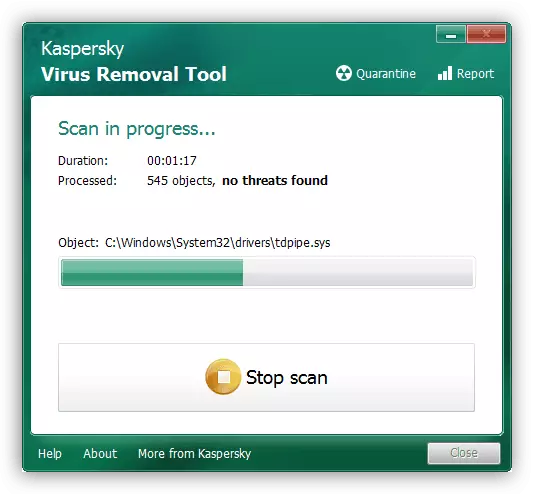
Μάθημα: Καταπολέμηση των ιών υπολογιστών
Μέθοδος 4: Εξάλειψη των προβλημάτων υλικού
Ο πιο δυσάρεστος λόγος για τη μακρά ένταξη των Lappopes είναι η αποτυχία ενός ή περισσοτέρων εξαρτημάτων υλικού, ιδιαίτερα ενός σκληρού δίσκου, μνήμης RAM ή ενός από τα σχήματα στη μητρική πλακέτα. Επομένως, είναι σημαντικό να ελέγξετε την απόδοση αυτών των συστατικών και να εξαλείψετε πιθανά προβλήματα.
- Πρώτα απ 'όλα, είναι απαραίτητο να διανείμετε το HDD - όπως δείχνει η εμπειρία του χρήστη, είναι συχνότερα άλλα συστατικά. Χρησιμοποιήστε το εγχειρίδιο για να προσδιορίσετε την κατάσταση στην οποία βρίσκεται ο φορητός υπολογιστής Winchester.
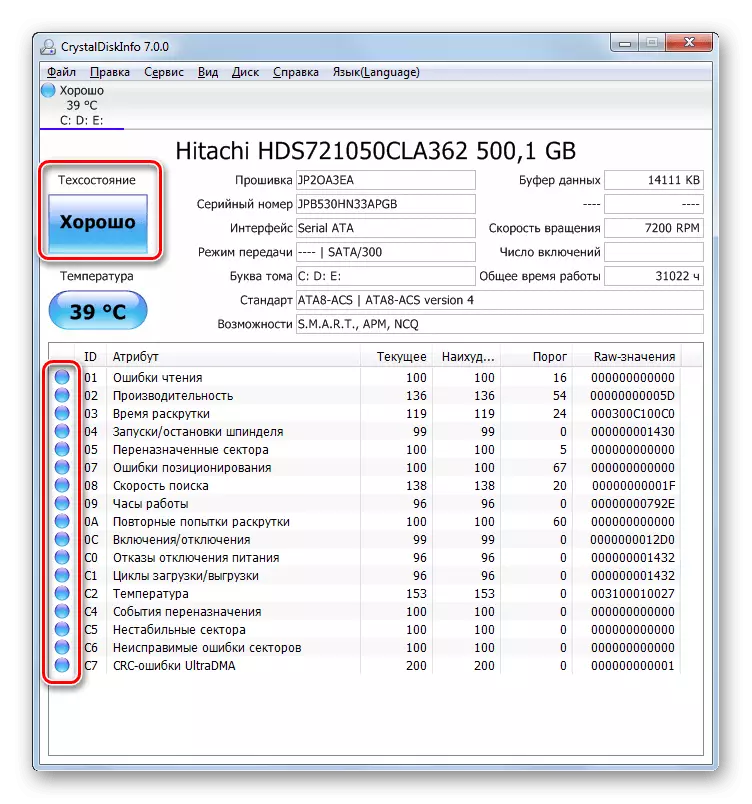
Διαβάστε περισσότερα: Ελέγξτε το σκληρό δίσκο σε σφάλματα στα Windows 7
Εάν ο έλεγχος δείχνει την παρουσία προβλημάτων (ειδικά ένας μεγάλος αριθμός σπασμένων τομέων), ο δίσκος αντικατασταθεί ξεκάθαρα. Για την εξάλειψη αυτών των προβλημάτων στο μέλλον και κάποια αύξηση της απόδοσης, αντί του HDD εγκαθιστάτε μια μονάδα σταθερής κατάστασης.
Διαβάστε περισσότερα:
Συστάσεις για την επιλογή του SSD για φορητό υπολογιστή
Αντικατάσταση του σκληρού δίσκου σε ένα φορητό υπολογιστή στο SSD
- Εάν ο φορητός υπολογιστής-στόχος ανήκει στον τομέα του προϋπολογισμού, είναι πιθανότερο να εγκαταστήσει φθηνά εξαρτήματα με σχετικά χαμηλό πόρο εργασίας, το οποίο είναι αληθινό και για το RAM, το οποίο σε αυτή την περίπτωση θα πρέπει επίσης να ελεγχθεί.
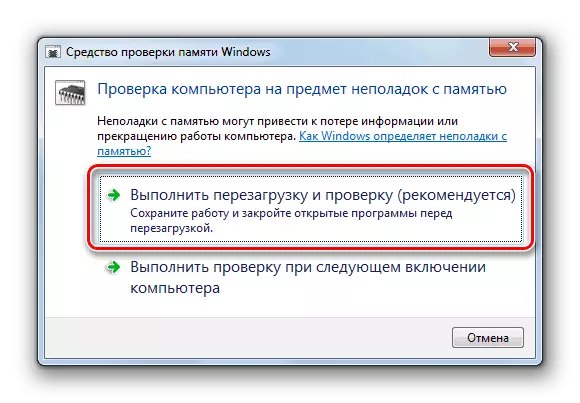
Μάθημα: Ελέγξτε τη μνήμη RAM σε έναν υπολογιστή με τα Windows 7
Για τους χρήστες φορητών υπολογιστών με αφαιρούμενες μονάδες RAM, υπάρχουν καλά νέα - μόνο μία σανίδα συνήθως αφήνει, ώστε να μπορείτε να επιστρέψετε τον υπολογιστή στο πρόβλημα του συστατικού προβλημάτων. Εάν επιλέξετε μια αντικατάσταση, συνιστάται εξαιρετικά να τοποθετήσετε παρόμοιες ή να αλλάξετε όλες τις μονάδες σε μία φορά.
- Το πιο δυσάρεστο για τον χρήστη είναι μια αποτυχία ενός από τα προγράμματα μητρικής πλακέτας: chipset, κάρτες βίντεο ή ένας από τους ελεγκτές. Όταν υποψιάζονται μια τέτοια αποτυχία, θα πρέπει να πραγματοποιηθεί μια ολοκληρωμένη διάγνωση του κύριου φορητού συμβουλίου στο οποίο θα σας βοηθήσει η επόμενη εντολή.
Μάθημα: Εκτελούμε τη μητρική πλακέτα για την ικανότητα εργασίας
Εάν η επαλήθευση έδειξε τη διαθεσιμότητα προβλημάτων, η έξοδος είναι μόνο μία - μια επίσκεψη στο κέντρο εξυπηρέτησης, δεδομένου ότι ο συνηθισμένος χρήστης είναι πολύ δύσκολο να εξαλείψει ανεξάρτητα τα προβλήματα στο έργο του φορητού υπολογιστή "μητρική πλακέτα".
συμπέρασμα
Κοιτάξαμε τους πιθανούς λόγους για τους οποίους ο φορητός υπολογιστής με τα Windows 7 μπορεί να ενεργοποιήσει και να υποβάλει επιλογές αντιμετώπισης προβλημάτων. Τέλος, θέλουμε να σημειώσουμε ότι στα συντριπτικά πλειοψηφικά προβλήματα προγραμματίζονται, γι 'αυτό εξαλείφονται εντελώς από τις δυνάμεις του συνήθους χρήστη.
